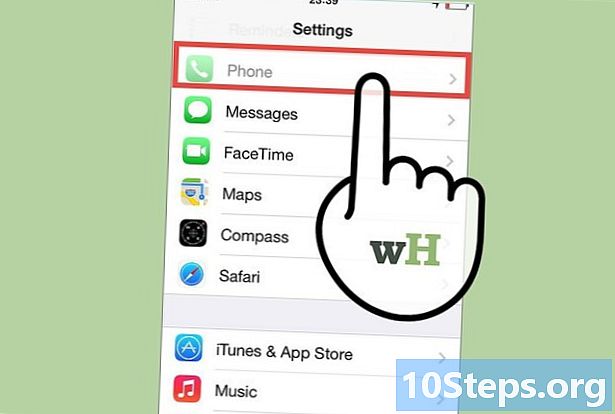Saturs
Šis raksts jums iemācīs, kā atbalstītu HP printeri savienot ar bezvadu tīklu. Šis savienojums ļauj nosūtīt izdrukas no datora, kas atrodas vienā tīklā ar printeri, bez printera fiziska savienojuma ar to. Ne visiem HP modeļiem ir šī funkcionalitāte, tāpēc pirms turpināt, pārliecinieties, vai printeris spēj izveidot savienojumu ar internetu.
Soļi
1. metode no 2: Automātiska savienošana
Pārbaudiet, vai dators un tīkls ir saderīgi. Lai izmantotu rīku "HP Auto Wireless Connect", datoram un tīklam jāatbilst šādiem priekšnosacījumiem:
- Operētājsistēma Windows Vista vai jaunāka (personālie datori) vai OS X 10.5 (Leopard) vai jaunāka (Macintosh).
- Datoram jābūt savienotam ar 802.11 b / g / n bezvadu maršrutētāju, izmantojot 2,4 GHz savienojumu. 5,0 GHz tīklus HP pašlaik neatbalsta.
- Datora operētājsistēmai ir jākontrolē bezvadu tīkls.
- Viņa dators izmanto bezvadu savienojumu ar tīklu un operētājsistēmu.
- Datoram ir jābūt dinamiskai, nevis statiskai IP adresei (ja jūs neesat samaksājis par statisko IP, iespējams, tā būs dinamiska).
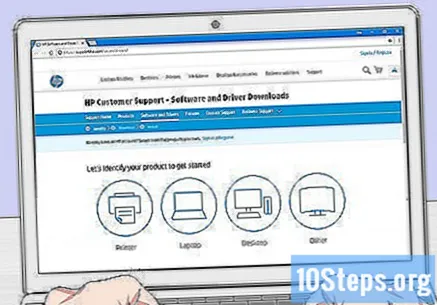
Meklējiet printera programmatūru. Atveriet vietni https://support.hp.com/en-us/drivers, ievadiet printera modeli, noklikšķiniet uz Lai meklētu un tad tālāk Lejupielādēt blakus iegūtajam vienumam.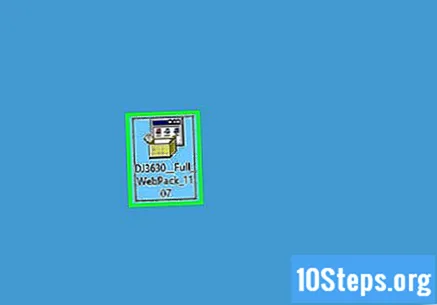
Veiciet dubultklikšķi uz lejupielādētā programmatūras faila. Pēc tam sāksies instalēšanas process.
Ieslēdziet printeri. Ja tas ir saderīgs ar “HP Auto Wireless Connect”, pēc ieslēgšanas tas būs sagatavots savienojumam.
- Printeris saglabās šo iestatījumu tikai divas stundas.
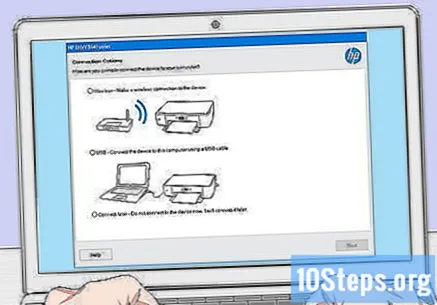
Izpildiet ekrānā redzamos norādījumus, līdz nonākat sadaļā "Tīkls". Šis process ir atkarīgs no printera modeļa un datora operētājsistēmas.
Atlasiet Tīkls (Ethernet / bezvadu) lapas vidū.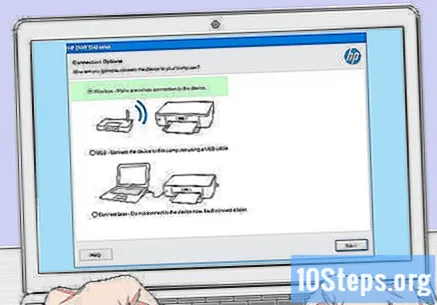
noklikšķiniet Jā, nosūtiet printera manu bezvadu tīkla iestatījumus. To darot, tas tiks atrasts un nosūtīts tam tīkla informācija.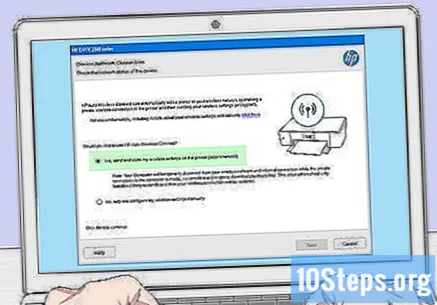
Pagaidiet, līdz printeris ir pievienots. Šis process var ilgt vairākas minūtes. Pēc savienojuma izveides datora ekrānā vajadzētu redzēt apstiprinājuma ziņojumu.
Pabeidziet instalēšanas procesu. Pabeidziet instalēšanu datorā, izpildot ekrānā redzamos norādījumus. Tā beigās jūs varat sākt izmantot printeri.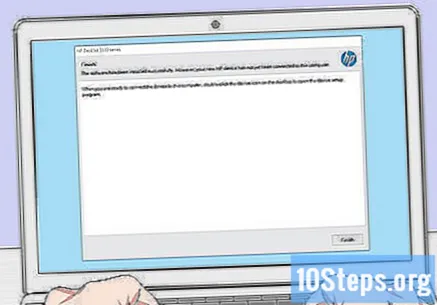
2. metode no 2: manuāla savienošana
Pārliecinieties, vai printeris ir instalēts datorā. Vairumā gadījumu vienkārši pievienojiet to, izmantojot USB kabeli, un ļaujiet instalēt programmatūru, lai gan daudzām ierīcēm ir instalācijas kompaktdisks.
Ieslēdziet printeri. Pārliecinieties, vai printeris ir pievienots elektrotīklam, un pēc tam nospiediet pogu "Ieslēgt / izslēgt".
Aktivizēt skārienekrāns nepieciešamais gadījums. Dažiem printeriem ir slēgts skārienekrāns, vai arī tie ir jāpievieno atsevišķi.
- Ja printerim nav a skārienekrāns, tas būs jāpievieno bezvadu tīklam, izmantojot programmatūras instalēšanas procesu. Ja tas jau ir instalēts, jums, iespējams, būs jāinstalē un jāinstalē vēlreiz, lai to savienotu ar bezvadu tīklu.
Atlasiet Uzstādīt. Šīs opcijas atrašanās vieta un izskats atšķiras atkarībā no printera modeļa, taču to parasti raksturo zobrata ikona.
- Jums var būt nepieciešams ritināt uz leju vai pa labi, lai atrastu opciju Uzstādīt.
- Variants Bezvadu var parādīties arī pieejami. Šajā gadījumā pieskarieties tam.
Atlasiet Tīkls. To darot, tiks atvērti bezvadu tīkla iestatījumi.
Atlasiet opciju Bezvadu tīkla palīgs. Pēc tam printeris meklē diapazonā esošos bezvadu tīklus.
- Jums var būt nepieciešams izvēlēties Bezvadu tīkla iestatīšanas vednis.
Atlasiet sava tīkla nosaukumu. Tam jābūt nosaukumam, kas bezvadu tīklam piešķirts tā izveidošanas laikā.
- Ja jūs to neesat definējis, iespējams, redzēsit maršrutētāja modeļa un ražotāja numura kombināciju.
- Ja neatrodat tīkla nosaukumu, ritiniet uz leju līdz lapas apakšai, atlasiet teksta lauku un ievadiet to manuāli.
Ievadiet tīkla paroli. Šī ir parole, ko izmanto, lai piekļūtu bezvadu tīklam.
- Ja maršrutētājam ir poga WPS, nospiediet to trīs sekundes, lai izveidotu savienojumu ar to.
Atlasiet Gatavs. Pēc tam akreditācijas dati tiks saglabāti. Tagad printeris mēģinās izveidot savienojumu ar tīklu.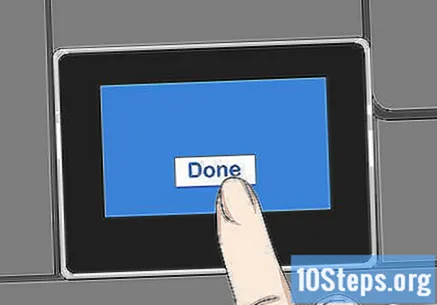
Atlasiet labi kad tiek lūgts. Tagad jums vajadzētu būt iespējai drukāt, izmantojot bezvadu tīklu.
Padomi
- Daži printeri bez skārienekrāns viņiem ir poga "WPS", kuru var nospiest, lai ierīci iestatītu "savienošanas pārī" režīmā. Pēc tam vienkārši nospiediet pogu WPS trīs sekundes maršrutētājā, lai savienotu pāri.
- Ja nevarat savienot printeri ar bezvadu tīklu, tas būs jāpievieno manuāli, lai varētu drukāt.
Brīdinājumi
- Katrs printeris atšķiras no cita, pat ja tie pieder vienai kategorijai. Konkrētākas instrukcijas vienmēr skatiet lietošanas instrukcijā.